Microsoft Word - один из самых популярных текстовых редакторов, который широко используется в различных сферах. Однако, когда дело доходит до ввода математических формул, стандартные инструменты Word могут оказаться не совсем удобными и ограниченными. В таких случаях приходит на помощь MathType - программа для ввода и редактирования математических формул, которая интегрируется с Microsoft Word.
Многие пользователи MathType уверено заявляют, что он является незаменимым инструментом для работы с математическими формулами в Word. Он предоставляет широкие возможности в создании и редактировании формул, а также дает пользователям большую свободу в экспорте формул в различные форматы.
В этой статье мы рассмотрим, как настроить систему в Word с помощью MathType для работы с математическими формулами. Мы расскажем о установке MathType, основных функциях и возможностях программы, а также о том, как использовать MathType для создания и редактирования формул в Microsoft Word.
Обзор программы MathType и её преимущества
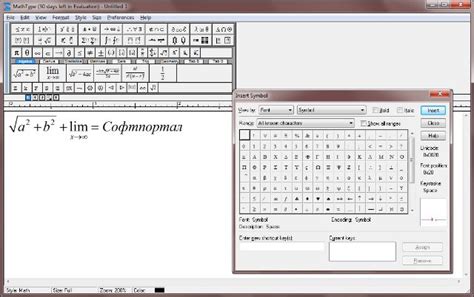
Преимущества MathType явно выделяют его среди других программ для математической вёрстки:
- Привлекательный интерфейс: Программа имеет интуитивно понятный интерфейс, что позволяет быстро освоить все необходимые функции. Все инструменты и символы легко доступны и удобны для использования.
- Обширные возможности: MathType поддерживает огромное количество математических символов и шаблонов. Вы можете создавать сложные формулы и уравнения, включая интегралы, суммы, дроби, корни и многое другое.
- Удобная редактирование: С помощью MathType вы можете легко корректировать свои формулы, добавлять и удалять символы, изменять их размер и стиль. Вы также можете копировать формулы в другие программы или изображения для использования в презентациях или публикациях.
- Совместимость с другими программами: MathType может интегрироваться со многими популярными текстовыми редакторами, включая Microsoft Word, Google Docs и Adobe InDesign. Это облегчает использование программы в различных проектах и сотрудничество с другими людьми.
В целом, MathType предоставляет мощный и удобный инструмент для создания и редактирования математических формул, который помогает пользователям профессионально и эффективно работать с научными и техническими текстами.
Установка MathType на компьютер
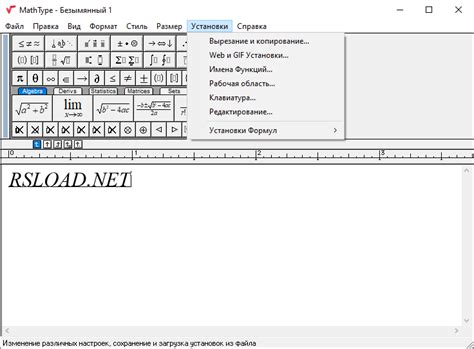
Для начала, требуется скачать установочный файл MathType с официального веб-сайта WIRIS и сохранить его на компьютере. На сайте доступны версии как для Windows, так и для macOS.
После скачивания, найдите установочный файл и запустите его. В появившемся окне выберите язык установки и нажмите "Далее". На следующем экране вам будет предложено прочитать лицензионное соглашение, после чего принять его условия.
Настройте путь установки MathType, оставьте заданный по умолчанию или выберите другую папку. Щелкните "Далее", чтобы продолжить.
Затем, установите необходимые компоненты MathType, выбрав соответствующие опции. Большинство пользователей могут оставить заданные по умолчанию значения.
После настройки компонентов, установка MathType будет готова к запуску. Нажмите "Установить", чтобы начать процесс установки. Подождите, пока установка завершится.
По завершении, MathType будет установлен на ваш компьютер. Теперь вы можете его настроить и начать использовать для создания и редактирования математических формул в Word.
Настройка системы Word для работы с MathType
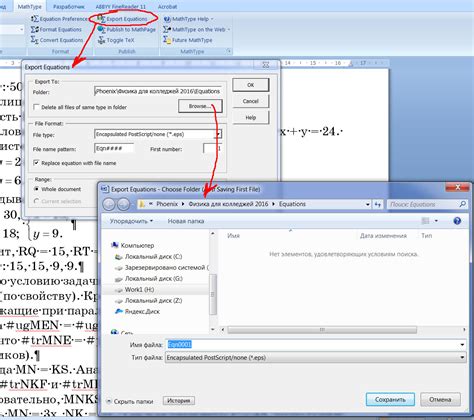
Если вы хотите использовать MathType для создания и редактирования математических формул в Word, вам потребуется его установить и настроить вашу систему Word соответствующим образом.
Для начала, убедитесь, что у вас установлен MathType на вашем компьютере. После установки MathType необходимо настроить его в системе Word.
Чтобы настроить систему Word для работы с MathType, следуйте следующим шагам:
- Откройте Word и выберите вкладку "Файл".
- В меню выберите "Параметры".
- В открывшемся окне выберите "Расширенные" и прокрутите страницу вниз до раздела "Включение и отключение элементов".
- Убедитесь, что в поле "Всегда использовать MathType вместо встроенных редакторов" стоит галочка.
- Закройте окно "Параметры".
Теперь ваша система Word настроена для работы с MathType. Вы можете создавать и редактировать математические формулы с помощью MathType в Word.
Использование MathType упрощает создание и редактирование математических формул в Word. Он предоставляет пользователю широкие возможности для работы с формулами, что делает процесс написания математических текстов более удобным и эффективным.
Ввод математических формул в Word с помощью MathType

Для использования MathType необходимо установить приложение на компьютер. После установки вы сможете вставлять математические формулы прямо в текст документа Word. Для этого нужно открыть программу MathType и выбрать нужный символ или структуру формулы, а затем скопировать и вставить ее в Word. Программа позволяет также создавать сложные формулы из нескольких элементов и настраивать их параметры.
MathType также предоставляет дополнительные возможности для форматирования формул. Вы можете изменять размеры, цвет и стиль шрифта формулы, добавлять математические функции и символы в качестве супер-или подстрочных индексов, а также создавать матрицы, фракции и другие сложные структуры. Более того, вы можете редактировать формулы в MathType даже после вставки в Word, обновляя их в соответствии с новыми требованиями.
Использование MathType значительно упрощает работу над математическими формулами в Word, делает их более четкими и профессиональными. С его помощью вы сможете создавать высококачественные математические документы, включая научные статьи, отчёты и учебные материалы. Не отказывайте себе в возможности использовать MathType для ввода математических формул в Word – это удобно и эффективно!
Изменение оформления математических формул в Word
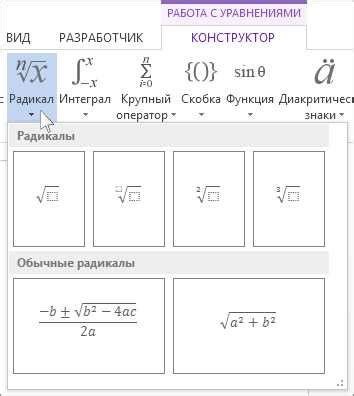
Когда вы создаете математические формулы в Word с помощью MathType, у вас есть возможность настроить и изменить их оформление. Это позволяет вам создавать формулы, которые соответствуют вашим требованиям и привлекательны для ваших читателей.
Чтобы изменить оформление математических формул, вам нужно использовать функции форматирования, доступные в MathType. Вы можете изменить размер и начертание символов, добавить акценты и индексы, изменить цвет и многое другое.
Для начала, выберите формулу, которую вы хотите изменить. Затем нажмите правой кнопкой мыши на формулу и выберите "MathType" в контекстном меню. Это откроет MathType и позволит вам применять различные настройки оформления к вашей формуле.
| Настройка | Описание |
|---|---|
| Размер | Изменяет размер всех символов в формуле или выбранного символа. |
| Шрифт | Изменяет начертание символов, включая жирный, курсив и подчеркнутый. |
| Цвет | Изменяет цвет всех символов в формуле или выбранного символа. |
| Акценты | Добавляет акценты к символам, таким как шляпка или тильда. |
| Индексы | Добавляет индексы и показывает формулы в верхней или нижней части формулы. |
Это лишь некоторые из функций форматирования, доступных в MathType. Вы можете экспериментировать с различными настройками и комбинациями, чтобы достичь желаемого оформления формулы.
После того, как вы внесли необходимые изменения, сохраните формулу и перейдите обратно в Word. Ваша формула теперь будет отображаться в соответствии с выбранными настройками оформления.
Изменение оформления математических формул в Word с помощью MathType дает вам возможность создавать профессионально выглядящие и привлекательные математические выражения в ваших документах.
Импорт и экспорт математических формул с помощью MathType

Математические формулы, созданные в MathType, могут быть импортированы и экспортированы в различные форматы, чтобы обеспечить их совместимость с другими программными средствами и устройствами.
Импорт формулы из MathType в другую программу можно произвести с помощью следующих шагов:
- Выделите математическую формулу в MathType, которую необходимо импортировать.
- Скопируйте формулу в буфер обмена, нажав сочетание клавиш Ctrl+C.
- Вставьте формулу в нужное место в другой программе, нажав сочетание клавиш Ctrl+V.
Экспорт формулы из MathType также очень прост и доступен через следующие шаги:
- Выделите математическую формулу в MathType, которую необходимо экспортировать.
- Выберите нужный формат экспорта из меню File.
- Выберите путь и имя файла для сохранения экспортированной формулы.
- Нажмите кнопку "Save" для сохранения формулы в выбранном формате.
MathType поддерживает множество форматов для экспорта, включая MathML, LaTeX, EPS, GIF, WMF и другие. Это позволяет удобно использовать созданные формулы в различных программных средствах и на различных устройствах, обеспечивая их максимальную доступность и совместимость.
Решение проблем при работе с MathType в Word
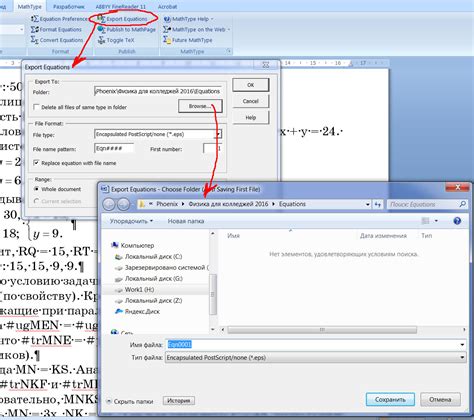
При работе с MathType в Word могут возникать некоторые проблемы, которые могут затруднить создание и редактирование математических формул. В этом разделе мы рассмотрим несколько распространенных проблем и предложим решения для их устранения.
- Отображение формул некорректно или отсутствует: Если вместо корректной формулы вы видите только код или пустое поле, проверьте наличие установленного и активированного MathType. Если программа не активна, активируйте ее через панель управления.
- Не возможно вставить формулу: Если при попытке вставить формулу ничего не происходит, убедитесь, что у вас установлена и активирована последняя версия MathType. Помните, что некоторые версии Word имеют ограничения на работу с MathType, поэтому возможно потребуется обновить программы.
- Формулы не отображаются в других программах: Если вставленные формулы не отображаются в других программах или при печати, проверьте настройки экспорта формул в MathType. Убедитесь, что формулы экспортируются в правильном формате, совместимом с другими приложениями.
- Проблемы с редактированием формулы: Если возникают трудности при редактировании формулы, перезапустите Word и MathType, а также проверьте наличие обновлений для программ. Если проблемы сохраняются, обратитесь в службу поддержки MathType.
Если вы столкнулись с другими проблемами или у вас возникли трудности, рекомендуется обращаться за помощью к документации MathType или обратиться в техническую поддержку программы.